将word文档和excel文档相互装换的详细操作
时间:2022-10-26 13:22
今天讲解的是将word文档和excel文档相互装换的详细操作,想学习将word文档和excel文档相互装换的操作步骤的,就去下文看一看,了解了解,相信对大家一定会有所帮助的。
将word文档和excel文档相互装换的详细操作
1、打开需要编辑的word文档,单击右上角“wps文字”。
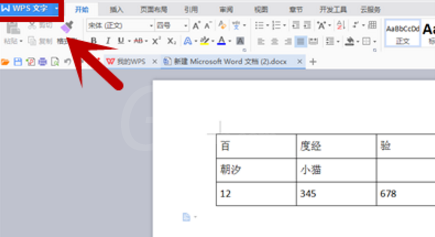
2、在下拉菜单中选择“另存为”,如图。
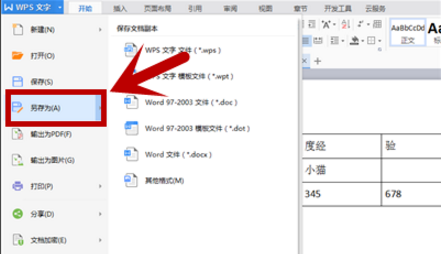
3、在弹出的窗口中将文件类型改为“网页文件”,另存文件。
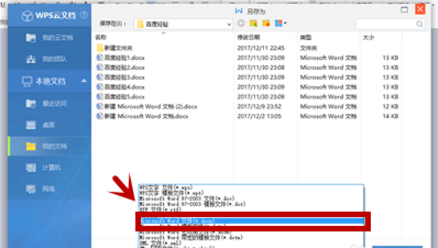
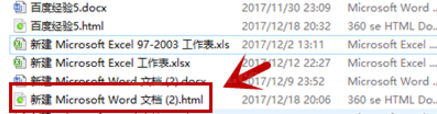
4、打开一个空的excel文档,单击“WPS表格”选择“打开”。
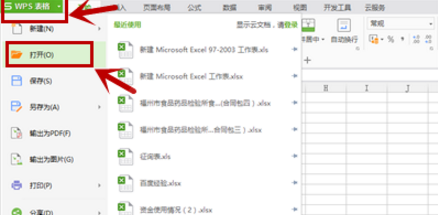
5、在弹出窗口中将文件类型改为“网页文件”,找到另存的文件,将它打开。
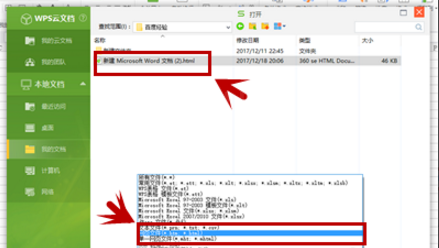
6、将打开的文档再另存为excel格式,完成转换。
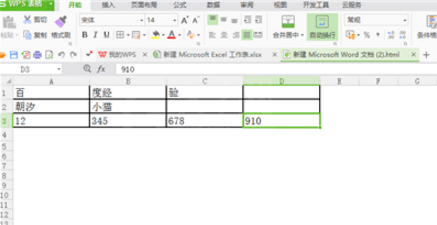
上文就讲解了将word文档和excel文档相互装换的详细操作,希望有需要的朋友都来学习哦。



























